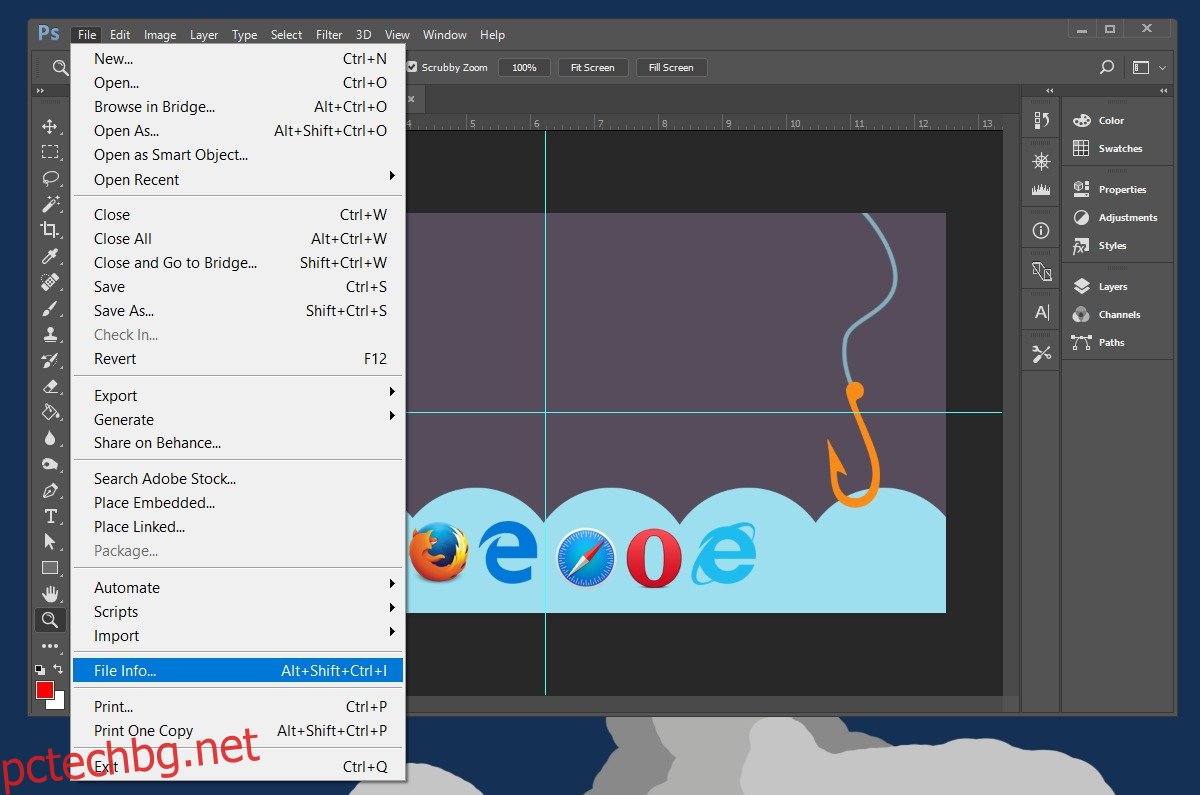Метаданните не са важни за обикновения човек. Това е въпреки факта, че обикновеният човек прави снимки на телефона си и ги качва онлайн. Метаданните на тези снимки съдържат точното място, на което е направена снимката. Това е заловен автоматично и никой наистина не се замисля. Въпреки това метаданните не са непременно нещо лошо, особено ако сте фотограф или дизайнер. Камерите спестяват много информация, от която се нуждаят фотографите, като марката на фотоапарата и настройките, на които е бил, когато е била заснета конкретна снимка. Photoshop има потенциала да направи същото. Програмата не записва много метаданни в изображение по подразбиране. Можете обаче лесно да добавяте и редактирате метаданни във Photoshop.
Метаданни във Photoshop
Отворете файл на Photoshop, т.е. PSD, или отворете изображение във Photoshop. Ако отворите снимка, тя ще има доста метаданни. Можете да редактирате тези метаданни, ако желаете. Ако сте създали изображението във Photoshop, то ще има много малко метаданни. Настройките по подразбиране за метаданни във Photoshop добавят името на автора и датата, на която е създаден, наред с други неща.
За да добавите метаданни, отворете менюто Файл и отидете на Информация за файла.
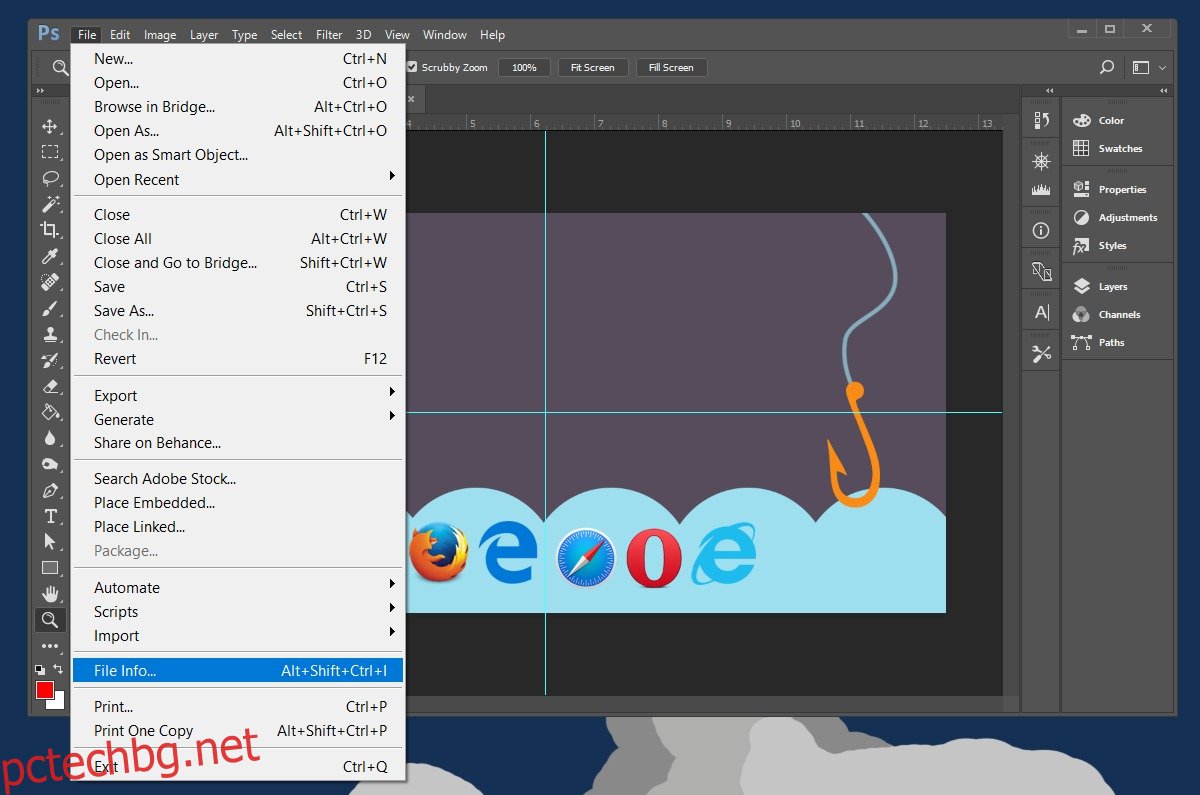
Ще се отвори нов прозорец, където можете да добавяте и редактирате метаданни. Photoshop поддържа стандарта XMP за съхранение на метаданни. Той е разработен от Adobe и съхранява значително количество информация. Най-общо казано, вие въвеждате име на автор и заглавие, име на документ и статус на авторски права, както и описание, ключови думи и рейтинг за файла.
Можете също да редактирате или добавяте данни от камерата от раздела Данни за камерата. Разделът GPS данни ви позволява да редактирате данните за местоположението на изображението.
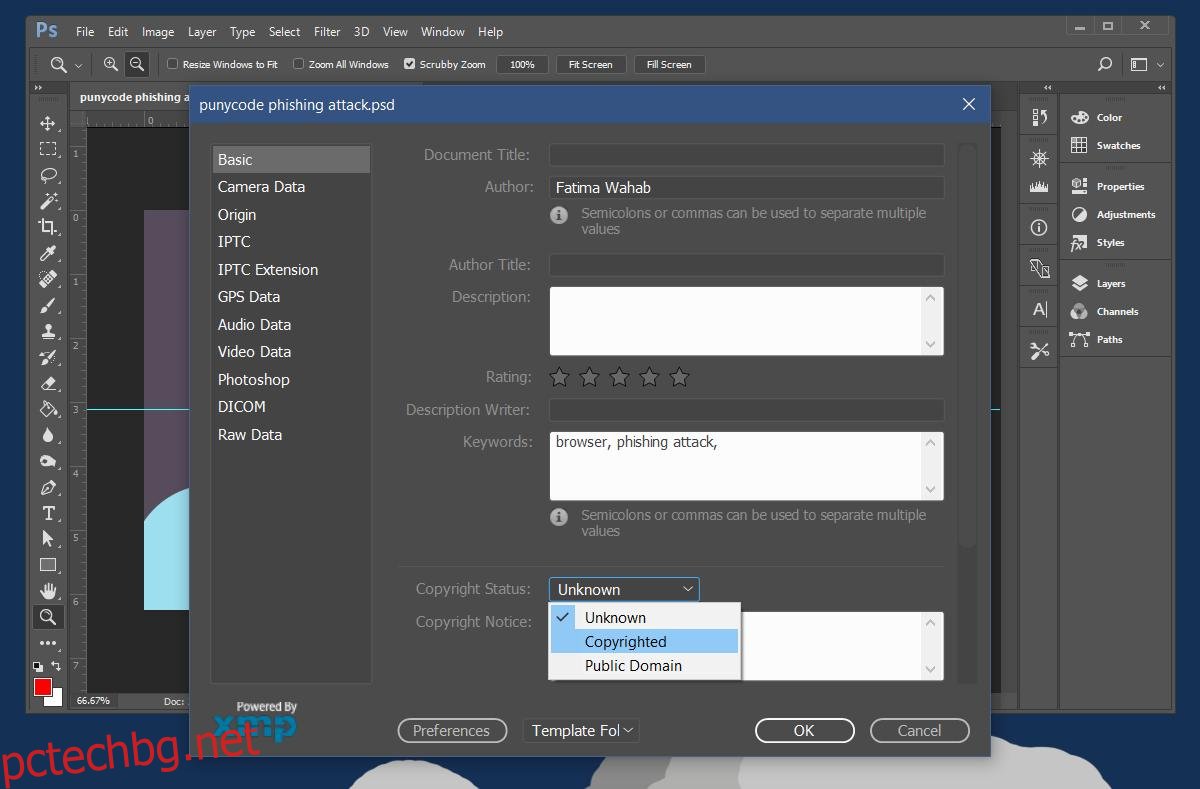
Ако файлът, който сте отворили, е изображение, което сте направили изцяло във Photoshop, отидете в раздела Raw Data в този прозорец, за да видите какви данни са добавени към него по подразбиране. Можете да го редактирате, разбира се. След като добавите и редактирате метаданни във Photoshop, изображението, което запазвате, както и файлът ще бъдат запазени с тези данни.
Четене на метаданни
Можете да четете метаданните на всеки файл във вашата операционна система, независимо дали използвате Windows или macOS. Просто отидете на Свойства или Подробности на файл, за да видите данните. Вашата ОС ще може да ви покаже повечето данни, но не всички. Можете да използвате специален инструмент за преглед на метаданни, за да прочетете метаданните или можете просто да отворите изображение във Photoshop и да видите какви данни има в раздела Raw Data.